几何画板如何绘制半圆|绘制几何半圆的方法
时间:2017-03-13 来源:互联网 浏览量:
几何画板没有直接可以画半圆的工具,但可以搭配一些其他的工具,将半圆绘制出来,下面一起看看几何画板如何绘制半圆。
绘制几何半圆的方法:
1、打开几何画板,选择自定义工个----三角形-----直角三角形!
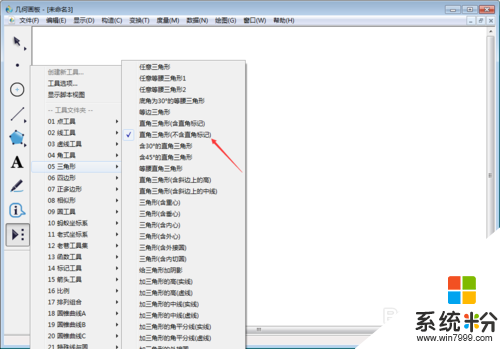
2、在图中任意画出一个直角三角形,如图所示
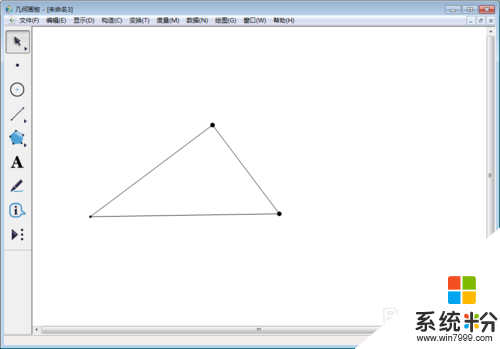
3、选中直角三角形的三个点,然后“构造----过三点的弧”
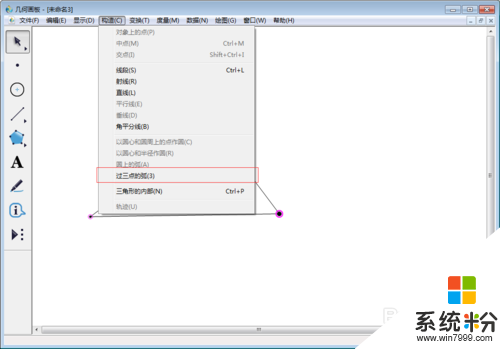
4、这样就可以画出了一个半圆,这里用到的定理是“90°的圆周角所对的弦是直径”
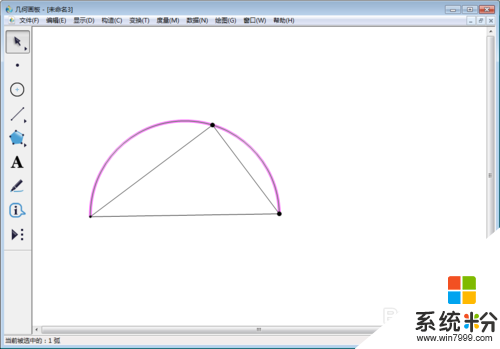
5、选中线段,“显示----隐藏线段”

6、选中点,“显示----隐藏点”,这样一个半圆就操作完了!
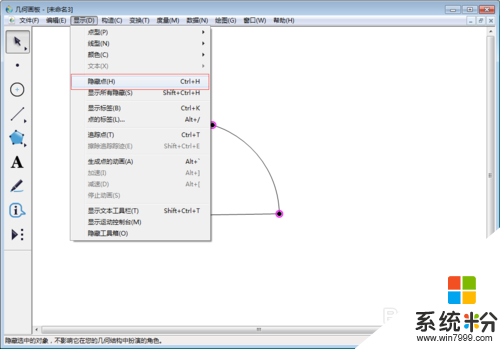
【几何画板如何绘制半圆】还不知道怎么解决这个问题的话,可以看看以上的教程。或者有其他的电脑系统下载后使用的疑问,都欢迎上系统粉官网查看。
我要分享:
电脑软件热门教程
- 1 只需修改十项可打造安全牢靠易用电脑
- 2 蓝牙搜索不到设备怎么解决 蓝牙搜索不到设备的解决方法有哪些
- 3 Win7任务管理器进程乱跳无法选中的小技巧
- 4能ping打不开网页怎么办 能ping为什么打不开网页
- 5华为手机怎样把照片传到电脑 华为手机如何将照片和视频传输到电脑
- 6电脑没有驱动如何打开iso镜像文件 电脑没有驱动打开iso镜像文件的方法有哪些
- 7windows update卡住了怎么办,要如何关闭? 关闭windows update的方法。
- 8多张图片一起打印怎么操作 一张纸上打印多张图片的方法
- 9sd卡怎么优先安装使用 360手机助手的设置方法
- 10共享文档如何删除 删除共享文档的办法
